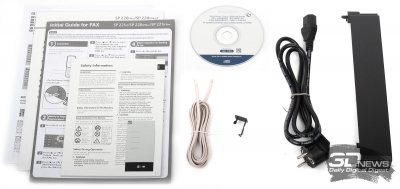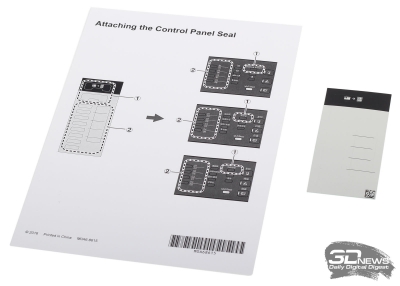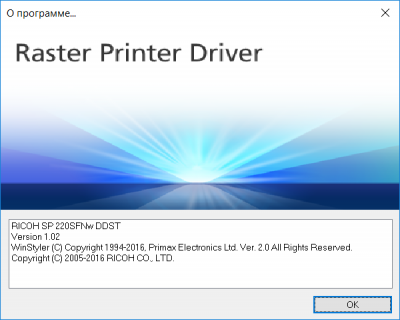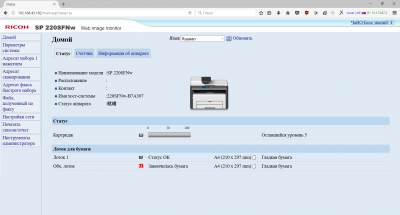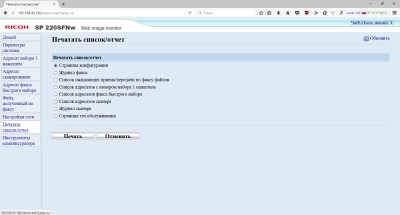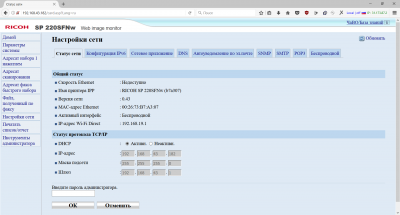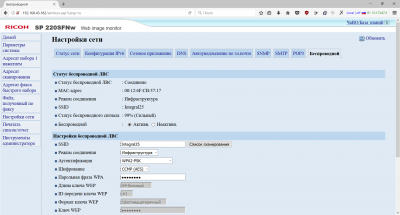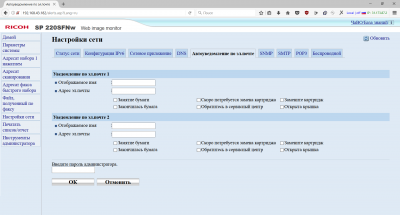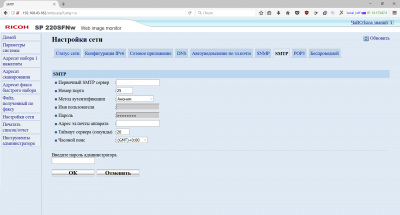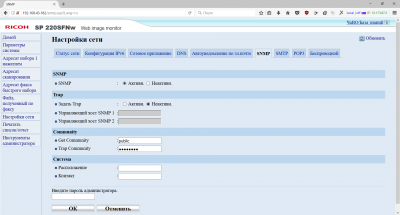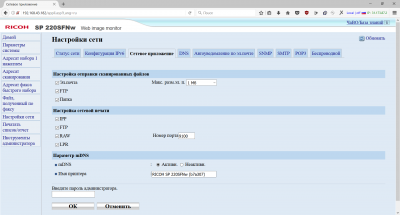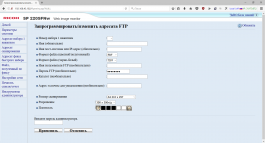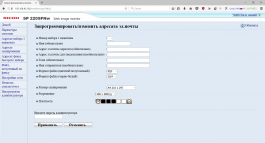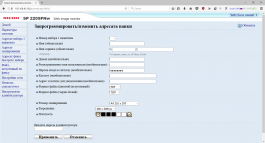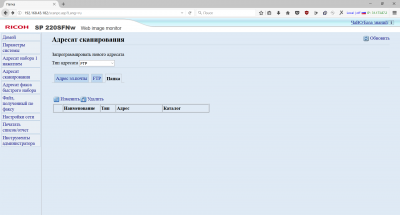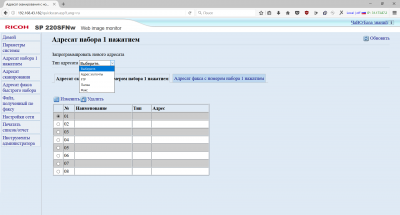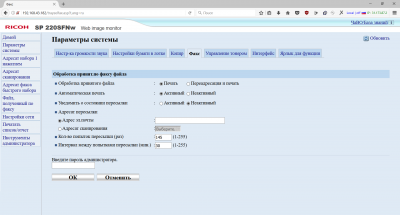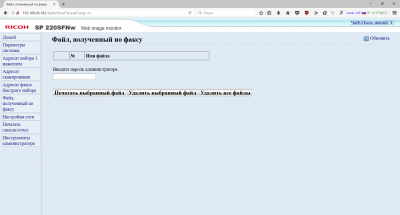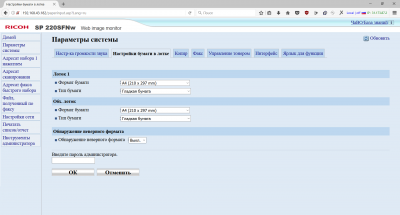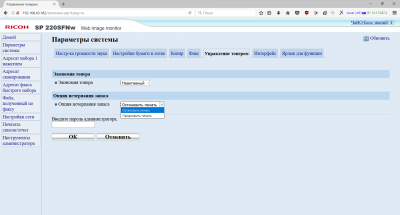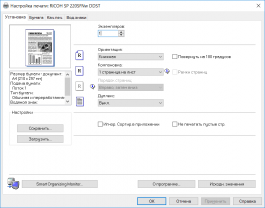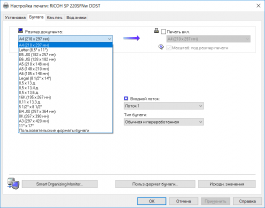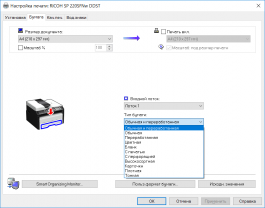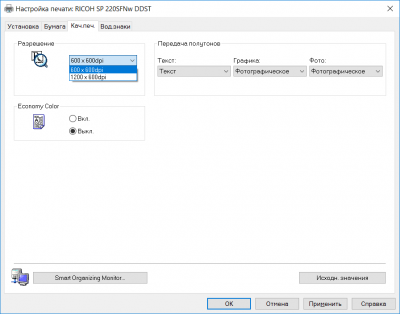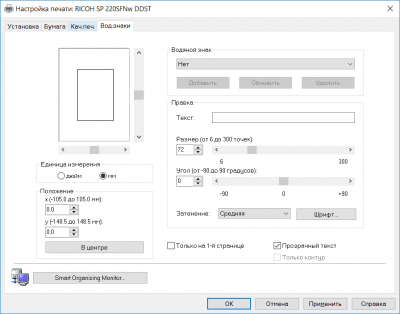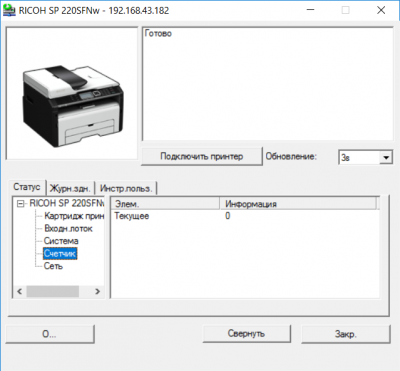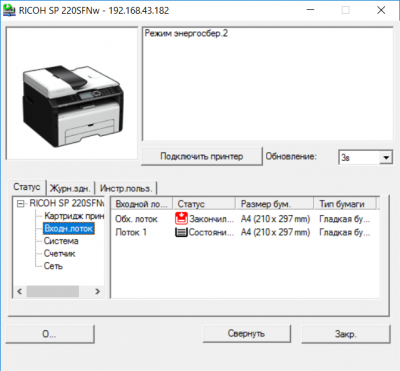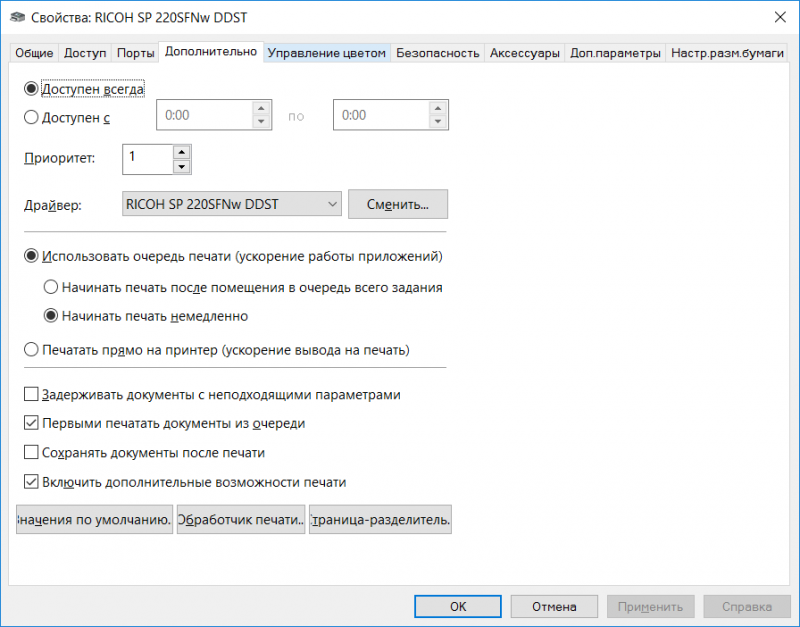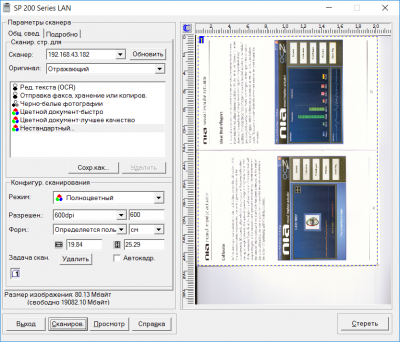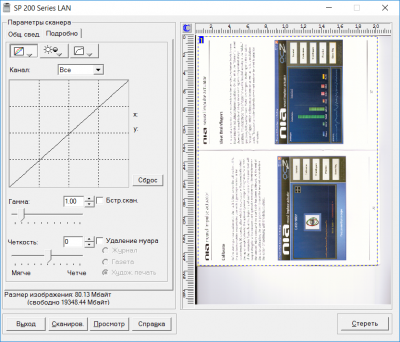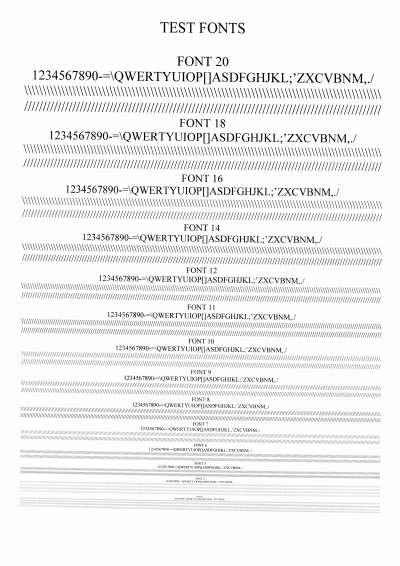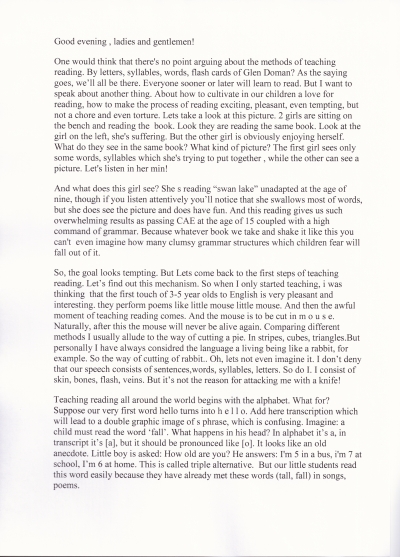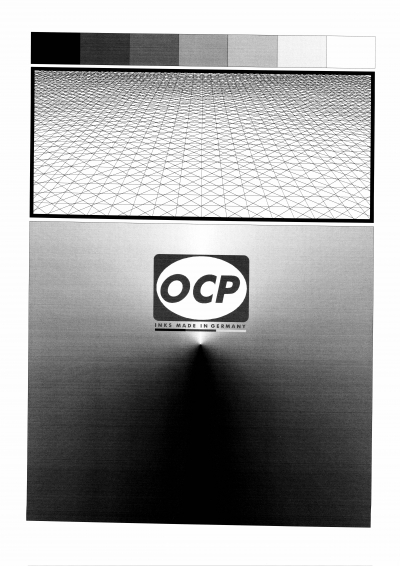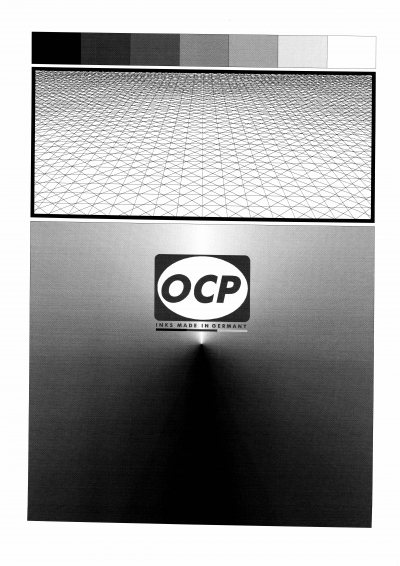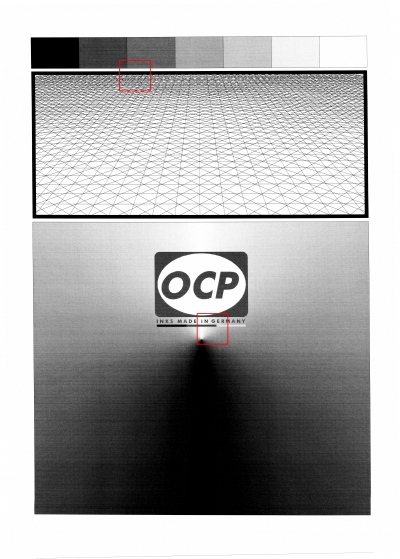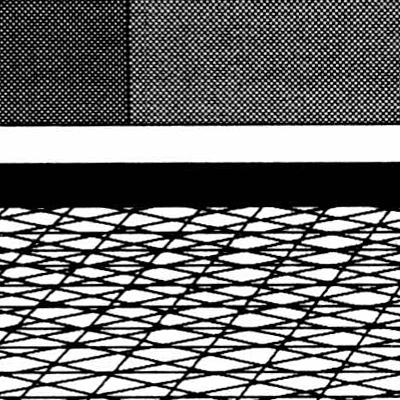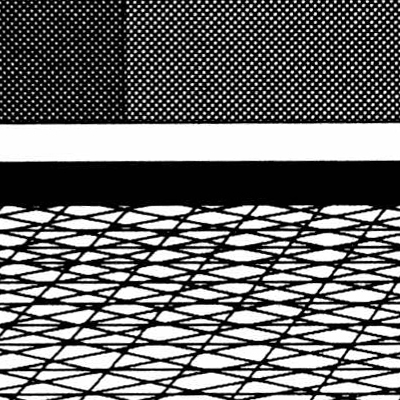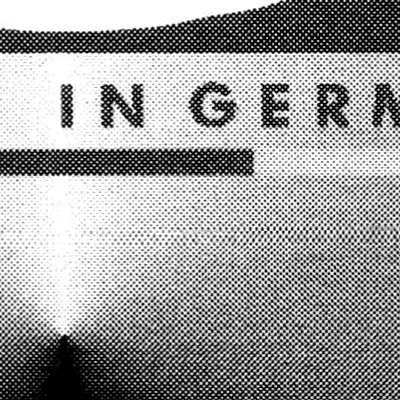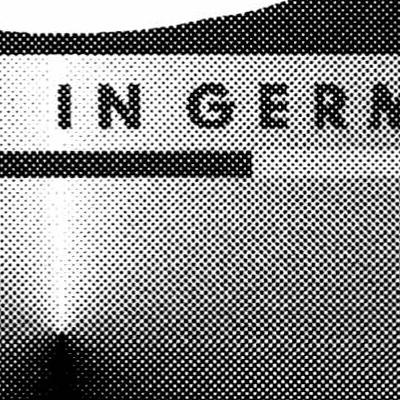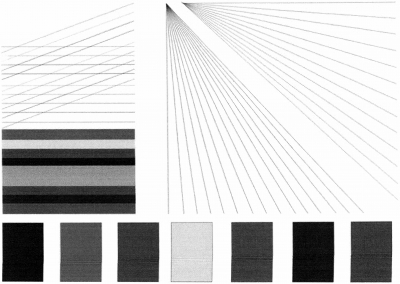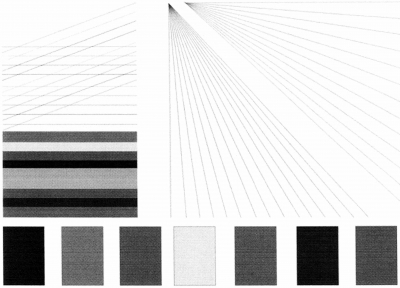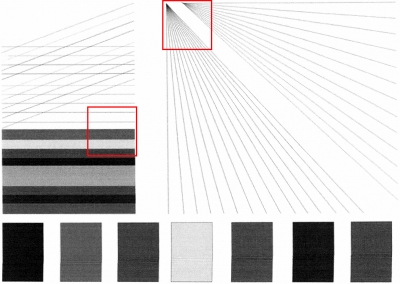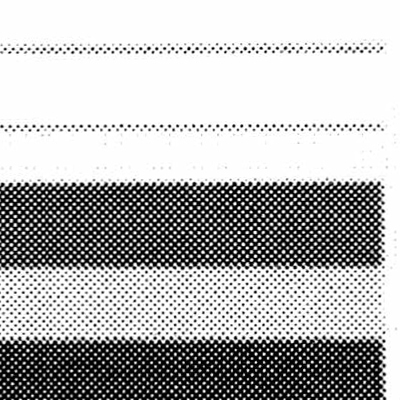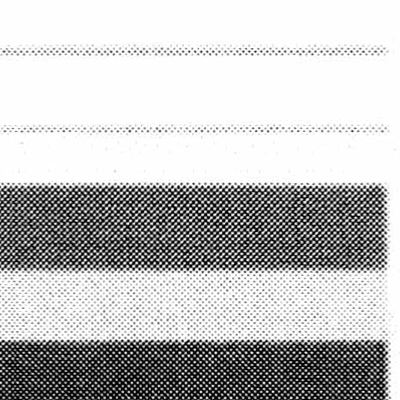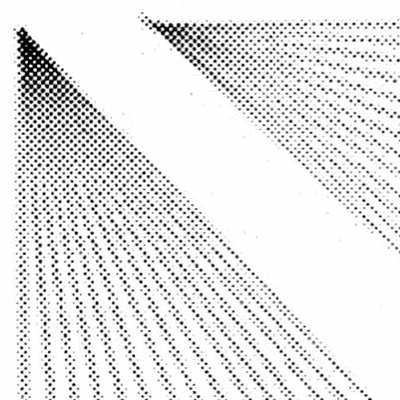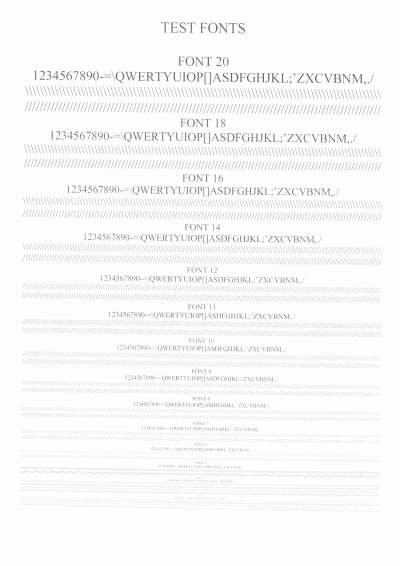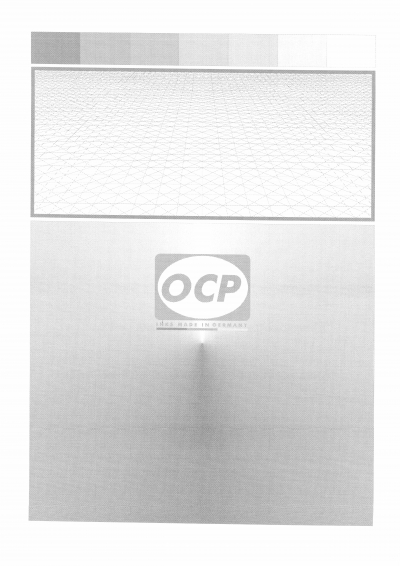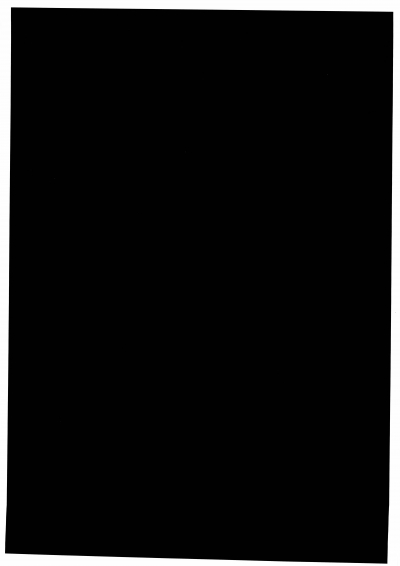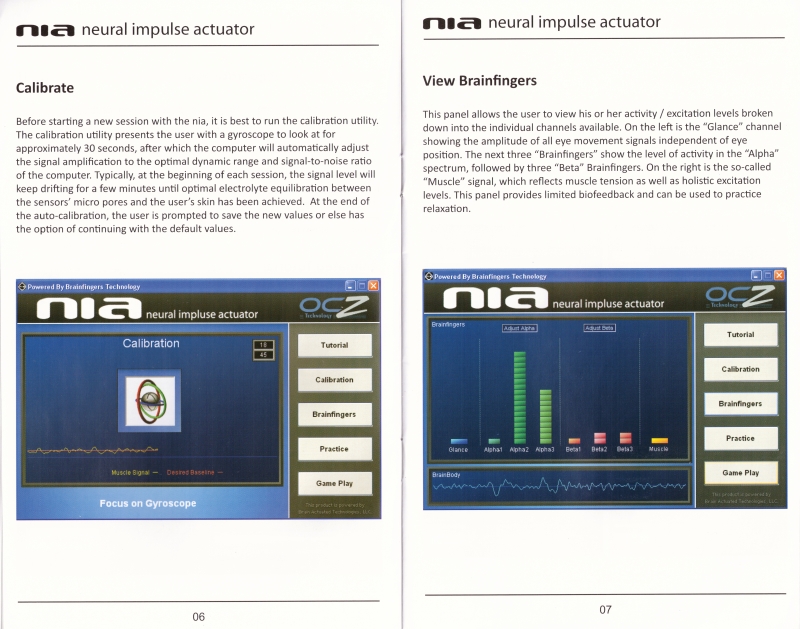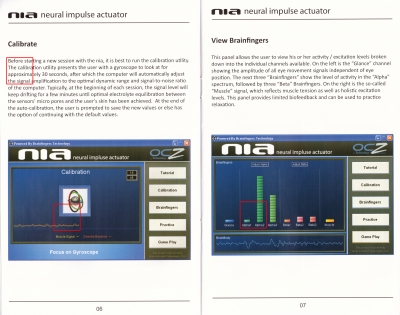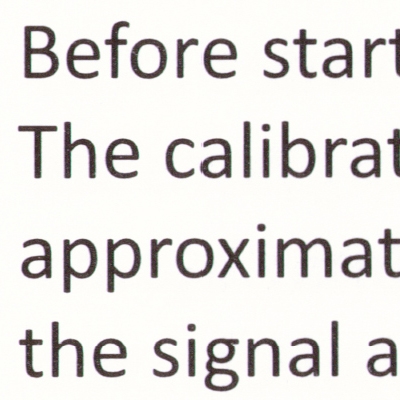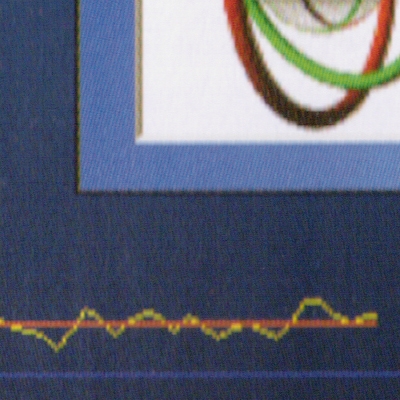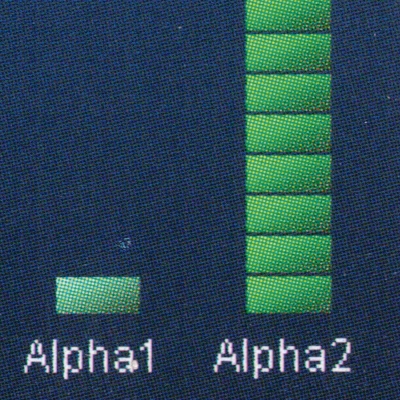Обзор МФУ Ricoh 220SFNw: офисный трудяга
Внешний вид. Технические характеристики
Совсем недавно мы познакомились с монохромным лазерным принтером Ricoh SP 325DNw, разработанным японской компанией Ricoh Company. Этот принтер оказался практичным и быстрым устройством, которое может порадовать высоким качеством печати и домашнего пользователя, и клиента корпоративного сегмента рынка. Но вместе с серией устройств Ricoh SP 325/377, к которой принадлежит эта новинка, на российском рынке представлено семейство офисных устройств Ricoh SP 220/277, в котором также есть и МФУ с различными функциями, и просто лазерные принтеры. От моделей старшей серии, имеющей более высокий индекс, эти устройства отличаются меньшей производительностью и предназначены для тех, кому не требуется высокая ежемесячная нагрузка, на которую ориентирована серия Ricoh SP 325/377.
Чтобы создать наиболее полное впечатление о последнем поколении МФУ Ricoh, мы решили оценить возможности и полноценного МФУ Ricoh 220SFNw, сочетающего в себе функции принтера, сканера, копира и факса.
Устройство поставляется в высокой картонной коробке с красочной цветной полиграфией. Коробку хоть и сложно, но всё-таки можно перенести на небольшое расстояние одному человеку. А вот достать тяжёлое МФУ из коробки благодаря его особой упаковке не так сложно. Прочный полиэтилен, в который завёрнут Ricoh SP 220SFNw, имеет широкие ручки, за которые аппарат можно вытянуть вверх. Но лучше всё-таки эту операцию производить вдвоём.
Внутри кроме самого устройства были найдены следующие аксессуары:
- задняя крышка основного лотка;
- кабель питания,
- кабель для подключения устройства к телефонной линии;
- пластиковый зажим с клейким основанием для укладки кабелей;
- компакт-диск с драйверами;
- наклейки для подписи клавиш быстрого набора;
- печатное руководство по эксплуатации.
| Характеристика / Модель | Ricoh SP 220SFNw | |
|---|---|---|
| Функции | Печать / Сканирование / Копирование / Факс | |
| Принтер | ||
| Разрешение печати, точек на дюйм | 600 × 600 / 1200 × 600 | |
| Технология печати | Лазерный электростатический перенос, монохромная | |
| Язык управления / Драйвер | GDI / TWAIN | |
| Скорость ч/б печати, стр. в мин | 23 первая страница: не более 10 |
|
| Максимальный объём, стр./месяц | 20 000 | |
| Загрузка бумаги, лист. | Лоток основной: 150 Лоток обходной: 1 Лоток автоподачи копира/сканера: 35 |
|
| Выходной лоток, лист. | 50 | |
| Формат бумаги | от 100 × 216 мм до 216 × 356 мм (А4, А5, А6, В5, В6) |
|
| Плотность бумаги, г/м2 | от 52 до 128 | |
| Двусторонняя печать | Есть | |
| Печать с мобильных устройств | Есть (Mopria, NFC, Smart Device Print Scan) | |
| Сканер | ||
| Тип | Двустороннее однопроходное сканирование | |
| Разрешение (оптическое), точек на дюйм | 600 × 600 | |
| Копир | ||
| Разрешение, точек на дюйм | 600 × 600 | |
| Факс | ||
| Протокол передачи (кодировка) данных | MH/MR/MMR | |
| Разрешение факса, точек на дюйм | 200 × 200 / 200 × 100 | |
| Скорость модема, Кбит/с | 33,6 | |
| Общие характеристики | ||
| Интерфейсы | USB 2.0 Ethernet 10BASE-T/100BASE-TX Wi-Fi 802.11b/g/n NFC |
|
| Объём памяти, Мбайт | 128 | |
| ОС | Microsoft Windows Vista/7/8/8.1/10, Server 2008/2012 OS X 10.8-10.11 Linux, Android, iOS |
|
| Акустическое давление, дБ | Во время печати: 62,9 В режиме ожидания: 27,2 |
|
| Энергопотребление, Вт | В работе: от 325 до 803; В режиме ожидания: 51,2; |
|
| Питание | 200 240 В, 50/60 Гц | |
| Габариты, мм | 402 × 360 × 293 | |
| Масса, кг | 10,0 | |
| Гарантия, мес. | 36 | |
| Ориентировочная цена*, руб. | 13 300 | |
* Средняя цена по «Яндекс.Маркету» на момент написания статьи.
Как и старшая серия МФУ Ricoh SP 325/377, младшая состоит из трёх основных моделей, различающихся набором функций: принтера Ricoh SP 220Nw, МФУ Ricoh SP 220SNw с копиром и сканером на борту, а также МФУ Ricoh SP 220SFNw, в котором добавлен ещё и модуль факса. Мы выбрали для тестирования последнюю модель, сочетающую в себе все возможные функции офисного МФУ.
Устройства серии Ricoh SP 220 поставляются со стартовыми картриджами, имеющими уменьшенный ресурс по сравнению со стандартными. Для стандартного принт-картриджа заявлен ресурс в 1 000 отпечатков (стартовый картридж рассчитан на 700 отпечатков), что в 3,5 раза меньше чем у аналогичного картриджа для МФУ Ricoh SP 325. Модели с индексом Ricoh SP 277 отличаются от Ricoh SP 220 тем, что сразу имеют в своём составе картридж повышенной ёмкости, который рассчитан на печать примерно 2 600 страниц. Покупка устройств с картриджем повышенной ёмкости должна быть более экономична.
Кроме уменьшенного ресурса картриджей, младшая серия печатающих устройств Ricoh SP 220/277 отличается уменьшенной с 35 000 до 20 000 рекомендуемой месячной нагрузкой и чуть меньшей скоростью печати: 23 стр./мин вместо 28 стр./мин. Максимальное разрешение при печати составляет 1200 × 600 точек на дюйм. Изменился и язык управления принтером. Вместо PCL используется GDI (Graphical Device Interface), главное отличие которого заключается в том, что процесс растеризации (создания массива точек печати) проходит не в принтере, а на клиентском ПК, что явно быстрее. При этом объём встроенного модуля памяти у Ricoh SP 220SFNw такой же большой (128 Мбайт), как и у протестированной нами ранее модели Ricoh SP 325DNw, работающей с языком PCL и обрабатывающей изображение при помощи собственных ресурсов.
А вот интерфейсы подключения клиентов к устройству остались прежними. На борту имеется порт USB 2.0, проводной 100-Мбит/с сетевой интерфейс и модуль беспроводной связи, при помощи которого МФУ может подключаться к локальной сети и обмениваться данными с любым мобильным устройством посредством технологии Wi-Fi Direct. Также подключить принтер к смартфону или планшету можно и при помощи NFC-интерфейса, модуль которого имеется у всех печатающих устройств серии Ricoh SP 220/277.
Как и протестированный нами недавно принтер Ricoh SP 325DNw, МФУ Ricoh SP 220SFNw отличается яркой выразительной внешностью. Сочетание чёрного и холодного бледно-бежевого оттенка делает устройство привлекательным и запоминающимся с первого взгляда. Такой аппарат легко впишется в любой современный офисный интерьер. Да и в среде домашнего офиса он не будет выделяться чем-то необычным. Задняя и боковые стенки Ricoh SP 220SFNw выполнены в чёрном цвете. Также чёрными сделаны внутренние элементы корпуса, панель управления и передняя панель лотка подачи сканера. Остальные элементы корпуса бежевые.
Относительно небольшие габариты устройства позволяют без особых проблем разместить его на столе или отдельно стоящей тумбе. Новинка получилась не больше своих соплеменников от других производителей. При этом высота Ricoh SP 220SFNw меньше, чем у большинства конкурентов. В целом форм-фактор этого МФУ можно назвать классическим для такого типа устройств.
Верхняя часть Ricoh SP 220SFNw занята раскладывающимся лотком автоподачи для сканируемых документов ёмкостью 35 листов. Лоток расположен под достаточно большим углом к горизонтальной плоскости, что не позволит листам самопроизвольно сместиться в сторону при подаче. Непосредственно под механизмом автоподачи находится верхний выходной лоток, также имеющий раскладывающийся элемент для укладки и удержания распечатанных листов.
Все эти элементы размещены на крышке сканирующего модуля, который по своему строению мало чем отличается от аналогичных конструкций в других МФУ. Стоит только отметить, что крышку можно поднимать на несколько сантиметров для сканирования раскрытых книг, журналов или любых других сшитых документов.
Основной лоток традиционно расположен в нижней части корпуса. Он может быть полностью извлечён из корпуса для регулировки направляющих, очистки или каких-то других процедур. Внутри лоток имеет механизм поддержки бумаги, частично изготовленный из металла. При необходимости использования бумаги длиннее 300 мм (вплоть до 356 мм) основной лоток может быть раздвинут. При этом сзади лоток будет выступать за габариты МФУ, но от пыли и других внешних воздействий его закроет пластиковая крышка из комплекта поставки.
Обходной лоток закрывается тонкой пластиковой дверцей. Он имеет очень простую конструкцию с пластиковыми, регулируемыми по ширине направляющими. Этот лоток рассчитан на приём лишь одного листа бумаги.
Ну а принимающий лоток у Ricoh SP 220SFNw сконструирован таким же образом, как и у большинства других МФУ. Расположен он под модулем сканера. Он имеет небольшой раскладывающийся держатель для бумаги и подъёмный механизм для сканирующего модуля с пластиковым рычагом и солидной металлической пружиной. Раскрыв устройство, можно добраться до роликового механизма и извлечь застрявший в нём документ, если такое случится.
Над принимающим лотком во всю ширину корпуса МФУ расположилась панель управления устройством с ЖК-дисплеем в центральной части. Дисплей в данном случае служит для информирования пользователя о состоянии устройства, управления основными функциями, а также для настройки. Рядом с дисплеем расположены клавиши управления. Здесь же находится светодиодный индикатор синего цвета, информирующий пользователя о получении устройством внешних данных, а также индикатор красного цвета, сообщающий о возникающих проблемах. Также с левой стороны расположен и порт USB для подключения внешних носителей информации.
Слева от дисплея размещён блок с кнопками выбора режима работы, блок управления факсом, четыре программируемые клавиши быстрой отправки факса или электронной копии заданному адресату, клавиши быстрого доступа к некоторым настройкам, а также клавиша, активирующая функцию Wi-Fi Direct для связи с мобильным устройством.
Ну а справа от дисплея находится блок цифровых клавиш для указания количества копий, набора номера или ввода букв имени адресата, кнопки начала и отмены задания, клавиша для быстрого вызова меню настроек на дисплее МФУ и кнопка питания со светодиодным индикатором синего цвета. Клавиш довольно много, так что поначалу к управлению Ricoh SP 220SFNw придётся привыкнуть.
Теперь заглянем внутрь устройства. Чтобы добраться до принт-картриджа, нужно открыть лицевую панель МФУ — просто потянуть её на себя, ухватившись за края в двух небольших углублениях.
Сам картридж отличается достаточно большими габаритами, хотя и уступает по ёмкости картриджу МФУ серии Ricoh SP 325/377. Барабан ничем не прикрыт, но по бокам корпус имеет едва заметные выступающие бортики, на которые картридж будет опираться, если его положить на ровную поверхность барабаном вниз. Последний при этом будет в полной безопасности.
Сзади у МФУ расположен разъём для подключения кабеля питания, порт USB и сетевой порт RJ-45. Ну а разъёмы для подключения телефонного аппарата и телефонной линии размещены на одной из боковых поверхностей корпуса. Задняя часть устройства открывается. В отличие от моделей серии Ricoh SP 325/377, здесь нет возможности сквозного прохода документа (например, при печати на конвертах), так что доступ к внутренним механизмам требуется лишь для устранения замятой бумаги.
Несмотря на то, что конструкция Ricoh SP 220SFNw проще, чем у старшей модели серии Ricoh SP 325/377, по дизайну и удобству эксплуатации она ничуть не хуже. Устройство приятно выглядит и, что очень важно, не требует чтения инструкций для освоения азов работы с ним. Разве что над значением всех кнопок управления придётся немного подумать, но без этого никак.
Драйверы для работы МФУ можно установить как с прилагаемого компакт-диска, так и с официального сайта производителя, где, введя на странице поиска модель, можно найти наиболее свежую версию. Как и в случае с ранее протестированным принтером Ricoh SP 325DNw, установочный пакет для Ricoh SP 220SFNw представляет собой только комплект драйверов. Отдельного ПО для работы с устройством не предусмотрено. Мы тестировали устройство с GDI-драйвером принтера версии 1.02.
При установке пакета драйверов пользователю предлагается подключить МФУ одним из трёх возможных способов: по USB-интерфейсу, по проводной сети или через Wi-Fi. Если МФУ подключено по сети, то настраивать его можно через мультиязычный веб-интерфейс. Веб-интерфейс аналогичен тому, с которым мы уже знакомились при изучении возможностей принтера Ricoh SP 325DNw. Разве что настроек в данном случае больше, так как Ricoh SP 220SFNw – это не только принтер, но ещё сканер, копир и факс. На главной странице веб-интерфейса можно получить всю необходимую информацию о текущем статусе устройства, об оставшемся тонере в картридже и о наличии бумаги в лотках. Средств подробной самодиагностики, какие были у принтера Ricoh SP 325DNw, у этого устройства нет. Зато на печать в данном случае можно отправить не только отчёты об ошибках и конфигурации принтера, но и различные списки адресатов, а также журналы сканирования и отправки факсов. Все настройки можно сохранить в отдельном файле.
Сетевые настройки также представлены отдельным разделом меню. Кроме параметров интерфейсов IPv4 и IPv6 здесь можно изменить имя принтера в сети, задать пароль для входа администратора, настроить отправку по электронной почте уведомлений об ошибках и проблемах.
Новинка работает с почтовыми протоколами SMTP и POP3. Управление устройством возможно по протоколу SNMP, для настроек которого выделена отдельная страница. Для печати и передачи файлов используются протоколы IPP, RAW, LPR и FTP, каждый из которых можно только включить или отключить – настроек для них не предусмотрено.
Протокол FTP используется ещё и для передачи отсканированных документов. Последние можно сохранять в отдельную папку, отправлять по электронной почте или копировать непосредственно на флешку, подключённую к USB-порту МФУ.
Для программируемых адресных кнопок МФУ предусмотрена страница настройки. Каждому из восьми адресов может быть присвоен свой тип: электронная почта, папка на клиентском ПК, FTP, факс.
У факса настроек немного. Здесь можно задать действия при отправке и получении факса, настроить параметры адресата и параметры дозвона.
Также при помощи веб-интерфейса можно выбрать те или иные параметры бумаги, устанавливаемые при печати по умолчанию. Для более тонких настроек и установок качества печати стоит воспользоваться менеджером печати.
Настройки печати вполне стандартны. Они разделены на привычные пользователям любых других принтеров группы: «Установка» (основные настройки), «Бумага», «Качество печати» и «Водяные знаки». При помощи менеджера можно выбрать тип, формат (в том числе и выставляемый вручную) и лоток для бумаги, задать ориентацию листа, установить порядок и подключить режим двусторонней печати (дуплекс), отмасштабировать документ и выбрать разрешение печати. Примечательно, что в настройках типа бумаги присутствует целых одиннадцать вариантов, отличающихся самыми разными характеристиками, для которых производитель подобрал свои настройки, оптимальные для получения наилучшего качества печати.
Качество печати регулируется разрешением (600 × 600 или 1200 × 600 точек на дюйм), а также выбором между режимом обычной или черновой печати, в последнем случае используется меньшее количество тонера. Также в настройках можно задать один из двух режимов передачи полутонов: текст или фотография. Ну а на странице установки водяных знаков можно задать координаты их размещения, угол, размер и другие обычные для этого параметры.
Ещё один программный инструмент, устанавливаемый с драйверами МФУ по умолчанию, предназначен для информирования пользователя о текущих параметрах устройства. Здесь можно быстро получить информацию о сетевых параметрах, посмотреть количество распечатанных страниц, узнать о ресурсе расходных материалов.
В настройках драйвера принтера можно установить ограничение для доступа неизвестным пользователям, а также ограничить доступ к принтеру по времени. Можно сделать так, чтобы сотрудники офиса не печатали в нерабочее время.
Настраивать МФУ можно и при помощи встроенного монохромного дисплея с кнопками управления. Несмотря на его простоту и лишь четыре строки для вывода информации, нужные настройки находятся довольно быстро. Интерфейс полностью русифицирован, а сам шрифт прорисован очень качественно, без традиционных ляпов в виде выделяющихся отдельных букв и плавающего размера. Даже сокращения слов сделаны верно и понятно.
Настроить устройство для сканирования документа можно как непосредственно со встроенного блока управления, так и при помощи TWAIN-драйвера. Отдельного приложения для сканирования документов в пакете с устанавливаемым ПО нет, есть только драйвер. Но сканирование возможно из любого приложения, работающего с TWAIN-интерфейсом. Например, это может быть Adobe Photoshop. Никаких подводных камней, равно как и необычных настроек, здесь нет. Пользователь может выбрать разрешение сканирования (до 600 точек на дюйм), размер области сканирования и задать параметры яркости, контрастности, чёткости и цветности. После чего можно приступать непосредственно к процессу.
К дополнительным возможностям Ricoh SP 220SFNw, как и всех устройств новой серии Ricoh SP 220/277, относится печать с мобильных устройств. Она доступна при помощи устанавливаемых приложений Mopria Print Service и фирменного Ricoh Smart Device Print&Scan. Приложение дублирует почти все настройки, доступные для изменения с настольного ПК. Эти и другие, описанные выше функции делают МФУ Ricoh SP 220SFNw весьма разносторонне развитым устройством, позволяющим пользоваться им и через подключённый к сети ПК, и через смартфон, и работая непосредственно за встроенным пультом управления, захватив с собой флешку для копирования документов. От аналога из старшей серии его отличает лишь чуть меньший спектр дополнительных настроек и не такое искусное владение печатью на нестандартных документах за счёт более простой конструкции.
Тестирование. Заключение
Основное тестирование принтера заключалось в проверке скорости печати и в оценке качества получаемых отпечатков. Для проверки скорости печати в каждом тесте было распечатано по 10 листов из файла формата PDF с пятипроцентным заполнением текстом. Замеры проводились для печати с разрешением 600 × 600 и 1200 × 600 точек на дюйм с высоким качеством печати и с черновой экономичной печатью. При печати с наименьшим разрешением средняя скорость выхода страницы составила 24 стр./мин, что быстрее заявленного значения в 23 стр./мин. При этом первая страница печаталась примерно за 8 с при заявленном значении не более 10 с. Повышение разрешения печати до 1200 × 600 точек на дюйм не привело к снижению скорости – показатели производительности остались на том же уровне. При печати в черновом режиме скорость печати также осталась прежней.
С печатью пакета различных документов, включая изображения, презентации, таблицы и тексты, МФУ справилось также неплохо. При этом скорость печати уменьшилась примерно в два раза. Для относительно недорогого МФУ производительность Ricoh SP 220SFNw можно считать очень высокой. Она сравнима с производительностью лазерных моделей принтеров куда более высокого класса, чем устройства для малого и домашнего офиса. Отметим, что во многом высокой скоростью печати этот МФУ обязан GDI-драйверу, ведь обработка изображения происходит не в самом устройстве, а в ПК. Для удобства чтения полученные результаты тестов скорости сведены в представленную ниже таблицу.
| Тест | Время печати, с (последующие стр. / первая стр.) | Скорость, стр./мин. |
|---|---|---|
| Печать текстового документа | ||
| 600 × 600 точек на дюйм, качество наилучшее или черновое |
2,5 / 8 | 24,0 |
| 1200 × 600 точек на дюйм, качество наилучшее или черновое |
2,5 / 8 | 24,0 |
| Печать пакета офисных документов | ||
| 1200 × 600 точек на дюйм, качество наилучшее или черновое |
5,4 / 15 | 11,1 |
Второй этап тестирования заключался в проверке качества печати. Для печати текстовых и подавляющего большинства офисных документов, таких как таблицы, графики или диаграммы, вполне достаточно разрешения 600 × 600 точек на дюйм, при котором текст и изображения получаются предельно чёткими, без малейших искажений. Различия при печати с разрешением 600 × 600 или 1200 × 600 точек на дюйм практически незаметны даже в том случае, когда выполняется печать фотографий или рисунков со сплошной градиентной или любой другой неравномерной заливкой. И одно, и другое изображение получается легко читаемым и достаточно приятным на вид.
Ниже вы можете оценить качество получаемых отпечатков разного типа с различным разрешением. Тестовые отпечатки были сделаны на обычной офисной бумаге формата А4 плотностью 80 г/м2 и отсканированы с разрешением 600 точек на дюйм, после чего сохранены в программе Adobe Photoshop в формате JPG с максимальным качеством.
|
Сравнение печати тестового листа OCP с разрешением 600 × 600 точек на дюйм (слева) и 1200 × 600 точек на дюйм (справа) |
||
|
Увеличение полученных изображений до натуральной величины с указанием вырезанной области (слева для печати 600 × 600 точек на дюйм, справа для печати 1200 × 600 точек на дюйм) |
||
|
Примеры печати графического изображения с разрешением 600 × 600 точек на дюйм (слева) и 1200 × 1200 точек на дюйм (справа) |
||
|
Увеличение полученных изображений до натуральной величины с указанием вырезанной области (слева для печати 600 × 600 точек на дюйм, справа для печати 1200 × 600 точек на дюйм) |
||
Что касается режима черновой печати, то он отличается существенно меньшим расходом тонера. И текст, и изображения при этом получаются предельно чёткими, но более светлыми, чем при печати в нормальном качестве. Представленные ниже тестовые отпечатки были сделаны с разрешением 600 × 600 точек на дюйм на обычной офисной бумаге формата А4 плотностью 80 г/м2 и отсканированы с разрешением 600 точек на дюйм, после чего сохранены в программе Adobe Photoshop в формате JPG с максимальным качеством.
|
Примеры печати текста и графики с разрешением 600 × 600 точек на дюйм в черновом режиме (в режиме экономии тонера) |
||
Печать листа с однородной заливкой чёрным цветом не вызвала ни малейших нареканий. Какие-либо искажения фона полностью отсутствуют. Представленный ниже тестовый отпечаток чёрного фона был сделан с разрешением 600 × 600 точек на дюйм на обычной офисной бумаге формата А4 плотностью 80 г/м2 и отсканирован с разрешением 600 точек на дюйм, после чего сохранён в программе Adobe Photoshop в формате JPG с максимальным качеством.
Качества сканирования встроенным в МФУ сканером вполне достаточно для решения любых офисных задач. Тексты и изображения получаются очень хорошо детализированными, без цветовых и любых других искажений. Ниже вы можете посмотреть пример сканированного изображения с максимальным разрешением 600 dpi, сохранённого в формате JPG с максимальным качеством. Обратите внимание на то, что дефекты изображения на приведённой ниже сканированной копии присутствовали и на оригинале, отпечатанном заводским способом в типографии. Сканер очень точно повторил их на копии.
Остаётся добавить, что за время тестирования не случилось ни одного замятия или заедания бумаги, хотя мы проводили эксперименты с печатью на бумаге различных форматов и плотности от 60 до 100 г/м2, часто повторно отправляя в лоток уже отпечатанные ранее листы. Устройство достаточно шумное, но в дневное время вряд ли будет сильно напрягать слух даже при работе в тихой домашней обстановке.
Как и протестированный нами ранее принтер Ricoh SP 325DNw, представитель младшей линейки печатающих устройств, МФУ Ricoh SP 220SFNw, не имеет существенных недостатков, влияющих на производительность, качество печати и сканирования или удобство использования. Единственным недостатком по-прежнему можно назвать только малоинформативное руководство пользователя, из которого не ясны очень многие нюансы эксплуатации устройства. К недостаткам можно было бы причислить и отсутствие фирменного ПО, но возможности драйверов удовлетворяют любые потребности пользователя как при печати, так и при сканировании документов, а также при работе с факсом.
А вот к сильным сторонам этого МФУ стоит отнести:
- интересный дизайн и продуманную конструкцию;
- наличие модулей Wi-Fi и NFC на борту;
- высокую скорость печати;
- высокое качество печати;
- возможность печати с мобильных устройств.
Стоимость новинки в столичных магазинах составляет около тринадцати тысяч рублей. Для лазерного МФУ, в составе которого есть факс, это невысокая цена. Но, приобретая это устройство, нужно хорошо представлять себе круг потенциальных задач, которые будут ставиться перед МФУ. Если устройство будет эксплуатироваться в офисе, а ежемесячная нагрузка на него будет достаточно велика, то лучше присмотреться к устройствам старшего модельного ряда Ricoh SP 325/377. Если же вы планируете приобретать МФУ для дома или чересчур большой нагрузки при печати документов не предполагается, то модель Ricoh SP 220SFNw обязательно стоит рассмотреть в качестве возможной покупки.